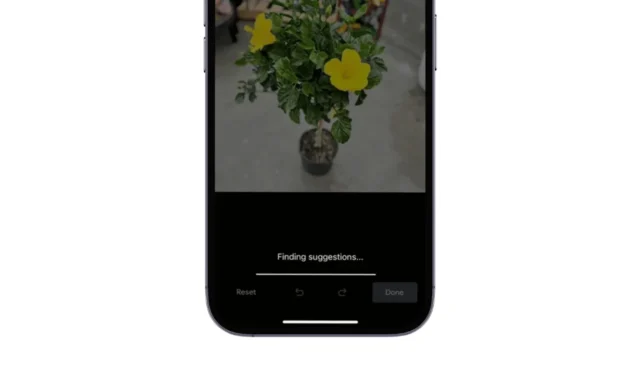
Apple har haft travlt med at introducere nye funktioner centreret om AI. For nylig modtog iOS 18 Developer Beta en ny AI-funktion kaldet Clean Up.
Hvad er iPhones oprydningsfunktion?
iPhones Clean Up er en funktion i Photos-appen, der giver dig mulighed for at fjerne enhver genstand eller person fra dine billeder.
Denne funktion kan hjælpe dig med at fjerne uønskede fotobomber fra dine billeder. Den er drevet af kunstig intelligens og scanner effektivt dit billede for at opdage motivet og genstande, som du måske vil fjerne.
Den eneste skuffelse er dog, at da den er en del af Apple Intelligence, vil den kun være tilgængelig for understøttede iPhones som iPhone 15 Pro, iPhone 15 Pro Max og den kommende iPhone 16-serie.
Kan du få iPhones oprydningsfunktion på ikke-understøttet iPhone?
Hvis du ikke har iPhone 15-serien, vil du ikke være i stand til at bruge AI Powered Clean Up-funktionen på Apple Photos-appen.
Den eneste måde at fjerne uønskede genstande fra dine billeder på er at bruge et alternativ til Apples oprydningsværktøj.
Sådan får du iOS 18 Clean Up type Object Remover på ældre iPhone
Du kan bruge den gratis Google Fotos-app på din iPhone til at fjerne uønskede ting fra dine billeder. Google Fotos er gratis at downloade, og dets Magic Eraser-værktøj er også gratis at bruge.
Der er næppe nogen forskel mellem Google Photos Magic Eraser og Apples Clean Up-værktøj. Sådan kan du bruge Magic Eraser-værktøjet til at få adgang til iOS 18-type Clean Up-funktionen på enhver iPhone.
1. Download og installer Google Fotos- appen på din iPhone. Appen kan downloades fra Apple App Store.
2. Når det er installeret, skal du starte det og logge ind med din Google-konto.
3. Vælg det billede, hvorfra du vil fjerne de uønskede objekter.
4. Når billedet åbnes, skal du trykke på Rediger- ikonet nederst på skærmen.

5. På redigeringsskærmen skal du trykke på Magic Eraser .
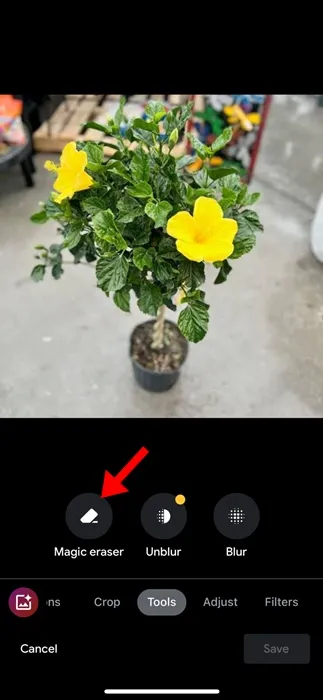
6. Nu vil Google bruge kunstig intelligens til at analysere billedet og foreslå elementer, du måske vil fjerne fra et billede.
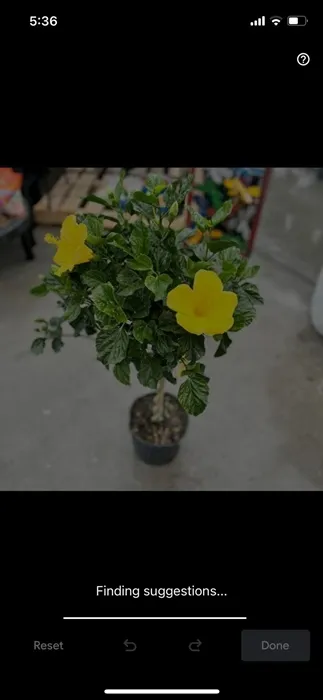
7. Du kan manuelt cirkle eller skrive på et objekt for at fjerne det fra billedet.

7. Det valgte objekt vil blive fjernet. Hvis du er tilfreds med billedet, skal du trykke på knappen Udført .

8. Dit valgte objekt fra billedet vil øjeblikkeligt blive fjernet.
Denne vejledning forklarer, hvordan du bruger iPhones oprydningsfunktion på enhver iPhone. Hvis du har brug for mere hjælp til dette emne, så lad os det vide i kommentarerne. Hvis du finder denne vejledning nyttig, så glem ikke at dele den med dine venner.




Skriv et svar